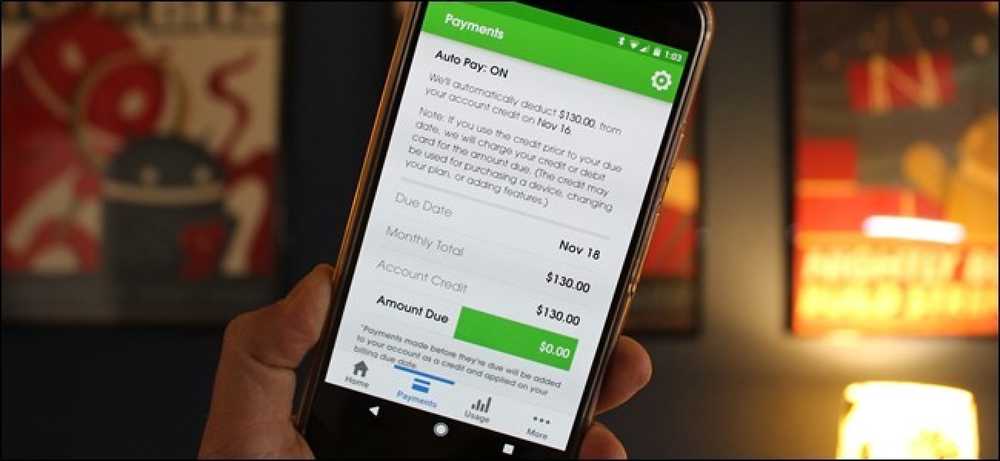Kako prihraniti denar z Walmart App je varčevanje Catcher
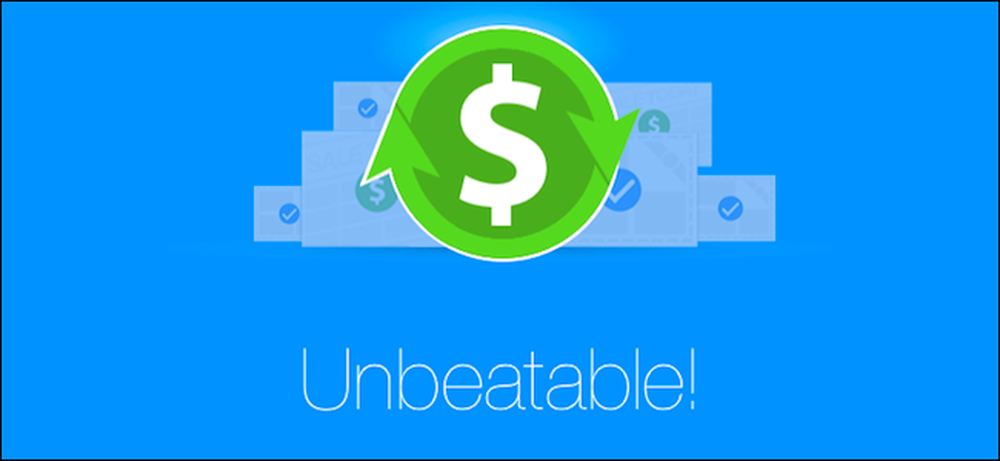
Walmart se je napovedal kot vodja z nizkimi cenami in ponavadi jih je težko premagati… vendar ne nenehno imajo najnižje cene. Uporaba aplikacije Walmart je odličen način, da jih »ujamete«, ko ne.
Hranilnik varčevanja za Walmart aplikacijo je v bistvu orodje za ujemanje cen. Ko kupite v Walmartu, lahko pregledate potrdilo o prejemu z aplikacijo in "skenira okrožnice od najboljših konkurentov na vašem območju" za iste izdelke, ki ste jih kupili. Če najde trgovino, ki ponuja izdelek po nižji ceni, kot ste ga plačali, vam Walmart vrne razliko.
Ta povračila so v obliki »eGift kartice«, ki jo lahko uporabite ob naslednjem nakupu na kateri koli lokaciji kluba Walmart ali Sam's Club.
Morda boste presenečeni, kako hitro se stvari zbirajo.
Kako skenirati vaše potrdila z Walmart varčevalnim lovilcem
Najprej prenesite aplikacijo Walmart za Android ali iPhone. Ustvarite račun, če ga nimate…
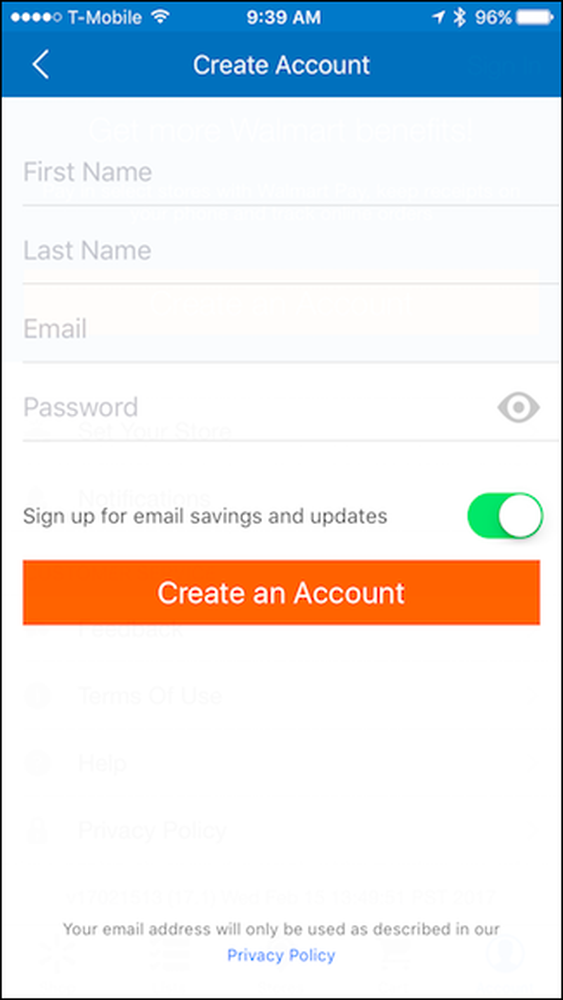
… Ali se prijavite, če boste to storili.
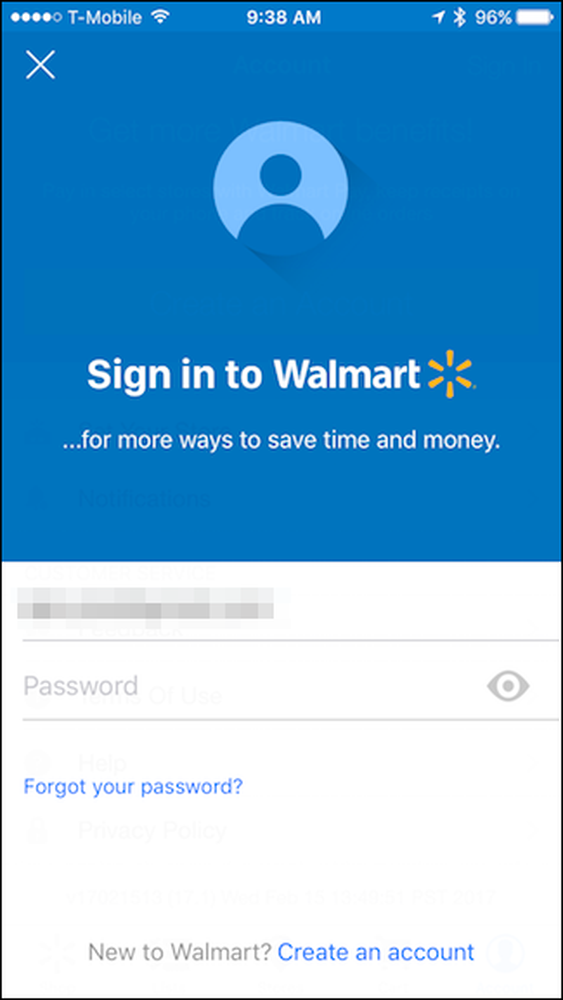
Ko se prijavite, na kartici Trgovina tapnite »Varčevalni lovilec«.
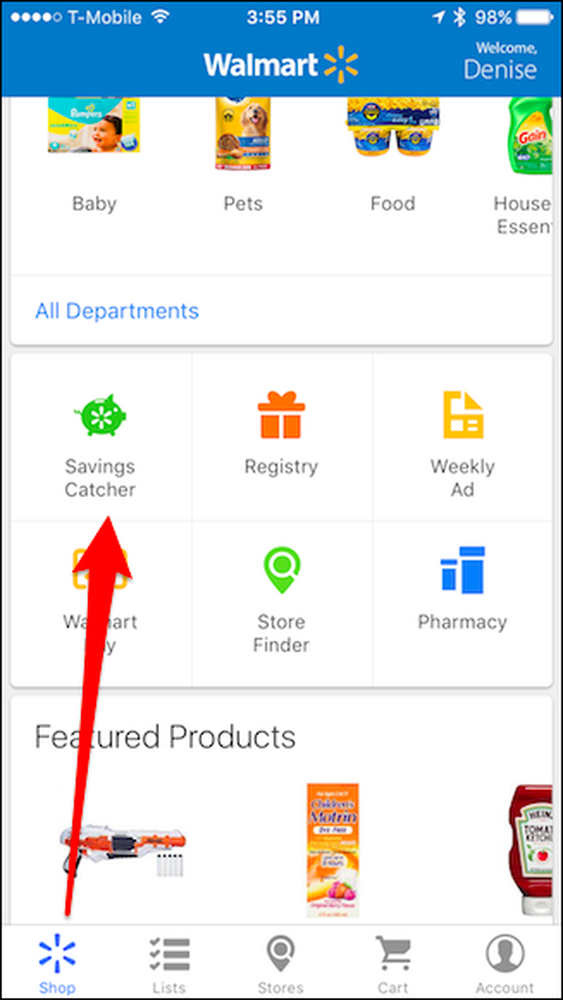
Tapnite »Dodaj potrdilo Walmart«.
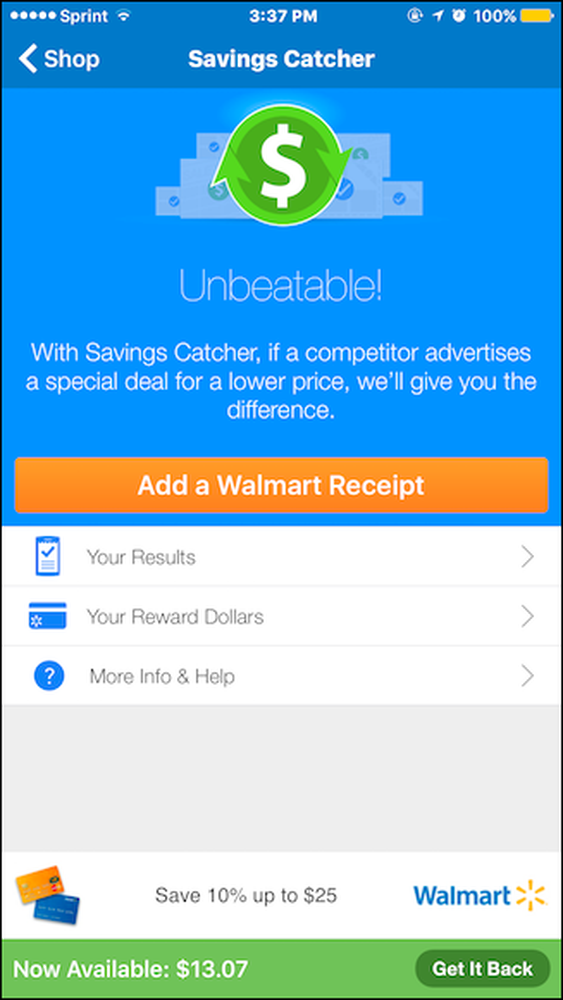
Skenirajte QR kodo na računu. Če ni QR kode, skenirajte črtno kodo. Če se črtna koda ne bo iskala, jo lahko vnesete ročno, tako da tapnete »Vnesite informacije o prejemu«.
OPOMBA: v sedmih dneh od nakupa v podjetju Walmart morate skenirati račun (e) in lahko oddate samo sedem potrdil na teden!
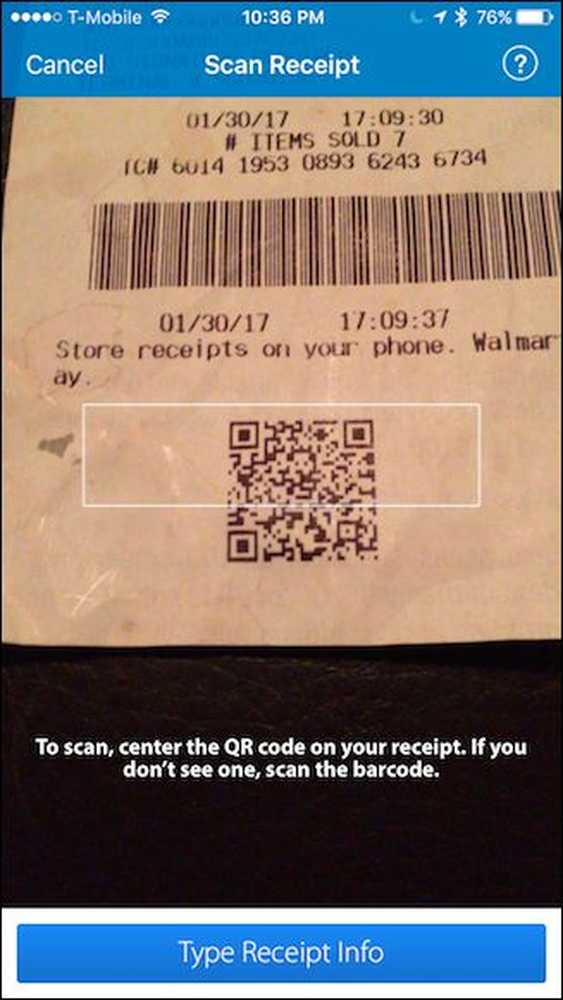
Ko boste pregledali račun, boste prejeli e-poštno sporočilo, ki vas bo obvestilo, da ga je Walmart prejel in da ga potrjujejo.
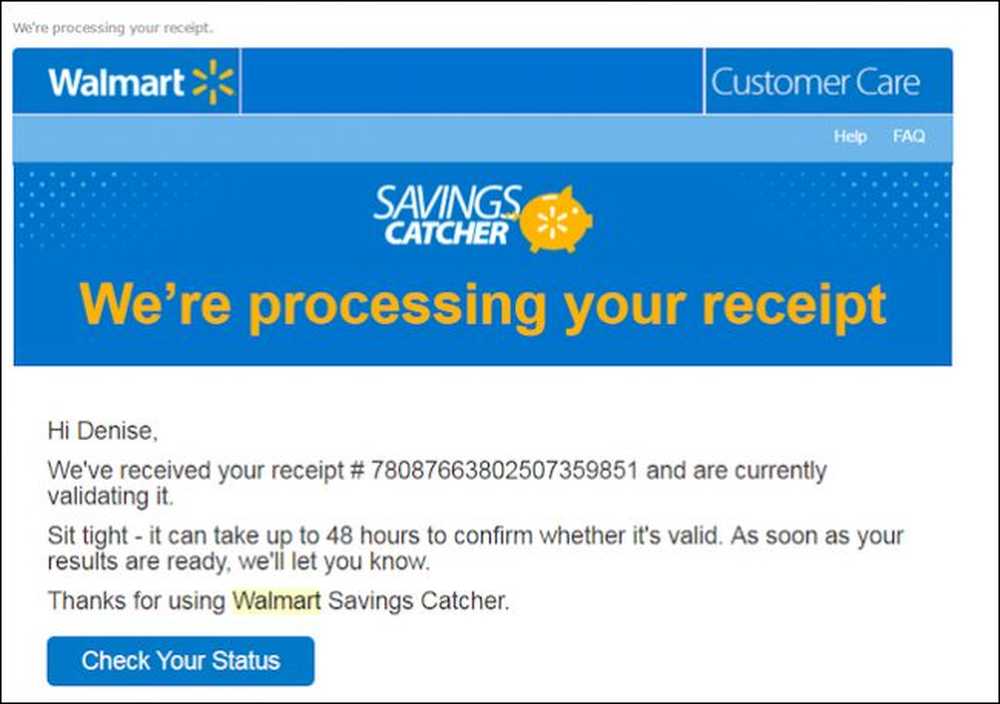
Če najdejo nižjo ceno, boste prejeli drugo e-poštno sporočilo, s katerim boste vedeli, koliko »dolarjev za nagrado« dobite nazaj.
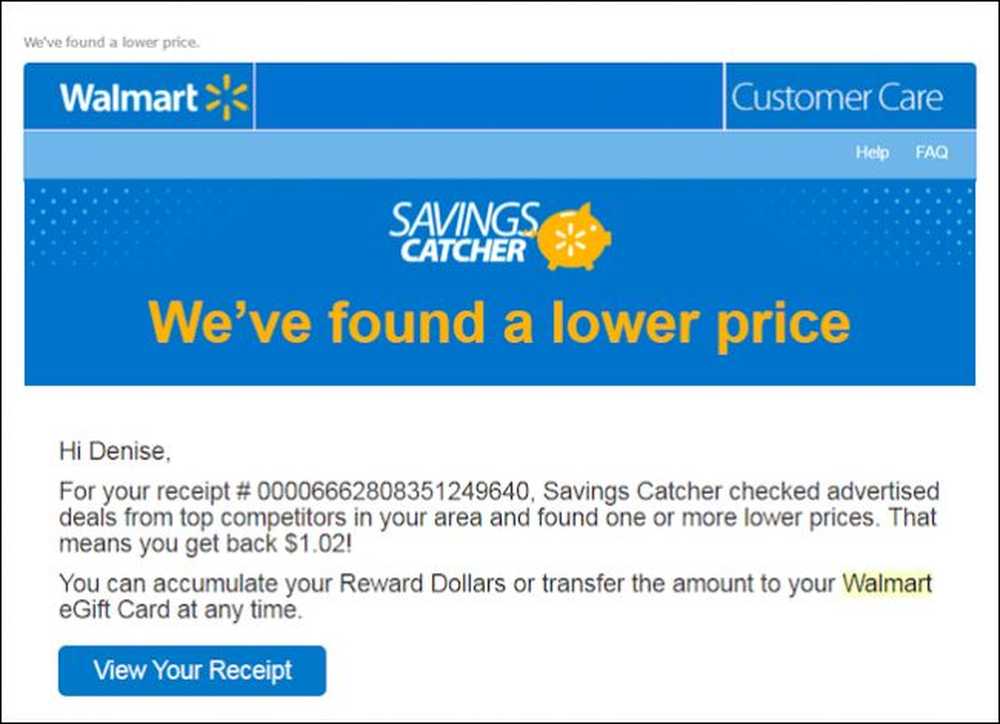
Vsi dolarji nagrade, ki jih dobite nazaj, se samodejno dodajo hranilniku prihrankov. Ko boste imeli na voljo sredstva, za katera niste zahtevali sredstev, lahko ustvarite eGift kartico, ki jo boste porabili na kateri koli lokaciji Walmart ali Sam's Club (čeprav lahko pregledujete samo Walmart prejemke).
Če želite to narediti, v spodnjem desnem kotu tapnite »Get It Back«.
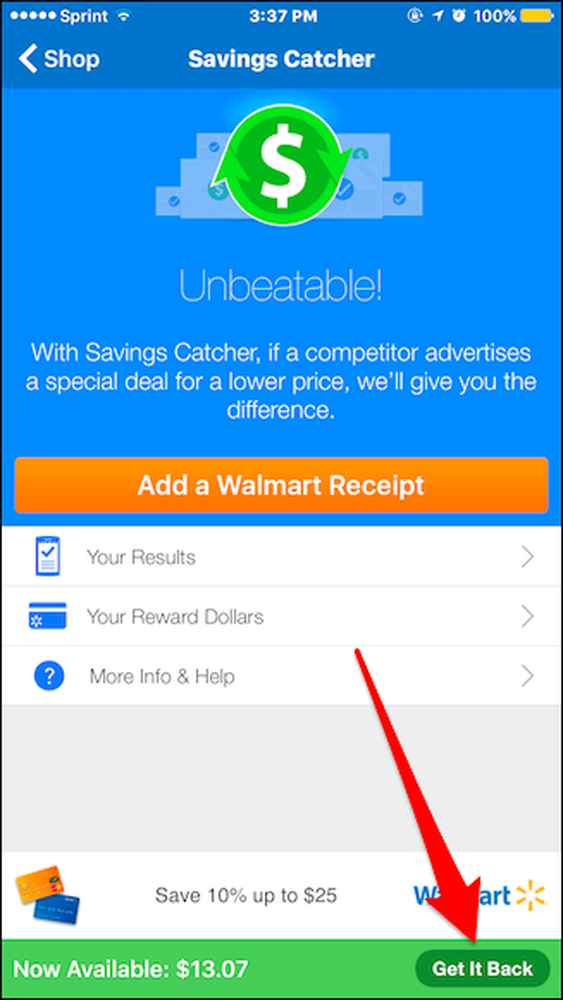
Na zaslonu Get It Back se dotaknite »Prenos v eGift kartico«.
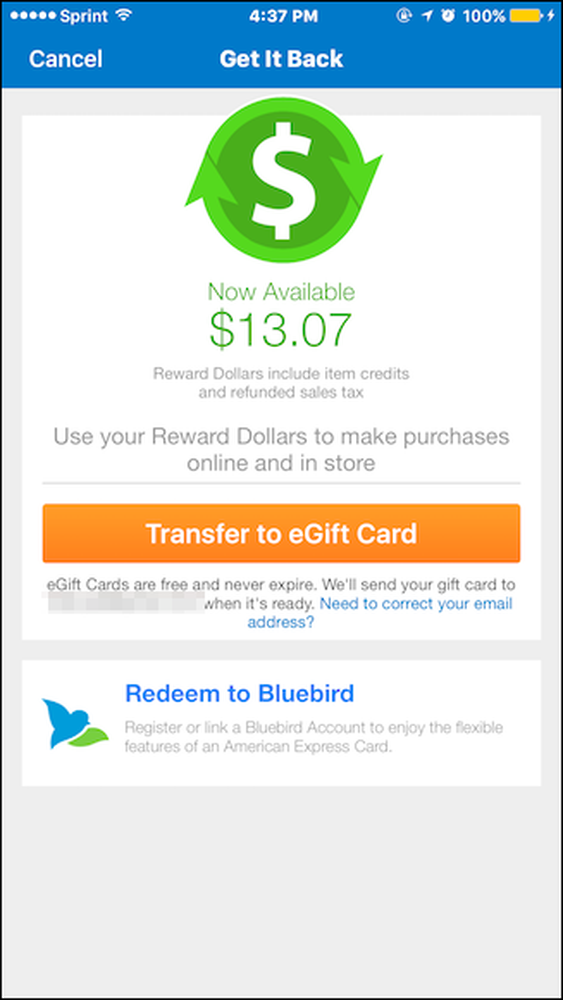
Ko to storite, boste prejeli e-pošto, običajno v 24 urah, in potrdili, da je vaša nova eGift kartica za varčevanje z gotovostjo pripravljena.

Naslednjič, ko boste obiskali Walmart ali Sam's Club, samo predstavite e-pošto na blagajni in blagajna bo to skenirala, ali pa izberite »Gift Card«, ko boste odjavili na spletu. Vaši skladi eGift kartice bodo odšteti od vašega nakupa.
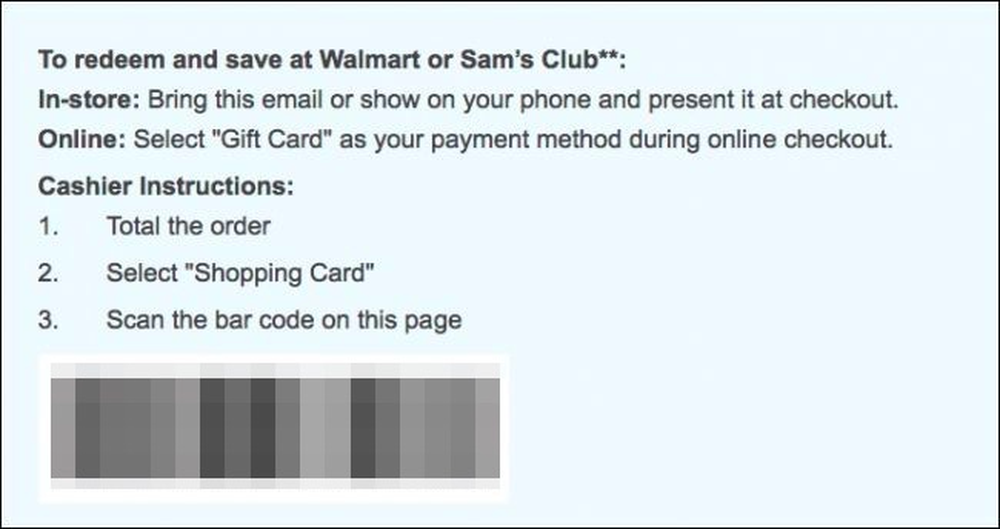
Ne pozabite še nekaj stvari:
- Ni vam treba porabiti celotnega salda eGift kartice naenkrat. Preostala sredstva ostanejo na eGift kartici. E-poštno e-poštno kartico lahko večkrat uporabite, dokler ne doseže ničle.
- Nobenega zbranega denarja, ki ga varčuje lovilec, ni treba takoj prenesti na eGift kartico. Namesto tega lahko pustite, da se akumulira in se dotaknite »Get It Back«, ko ste pripravljeni, da ga odkupite.
- Ko pa se dotaknete »Get It Back«, boste morali počakati, da Walmart ustvari novo eGift kartico in vam pošlje potrditveno e-pošto. Prepričajte se, da načrtujete vnaprej, tako da imate ta sredstva na voljo pred vašo naslednjo trgovino.
To je osnovni potek, kako uporabiti varčevalni lovilec, in če je to vse, kar počnete z njim, boste prihranili denar takoj..
Kako si lahko ogledate svoje nagrade, zgodovino nakupov in eReceipts
Če se želite vrniti nazaj in si ogledati prejšnje skenirane prejemke in nagradne nagrade, lahko to storite iz aplikacije.
Če si želite ogledati, koliko ste povrnili, pritisnite »Vaši nagradni dolarji«.
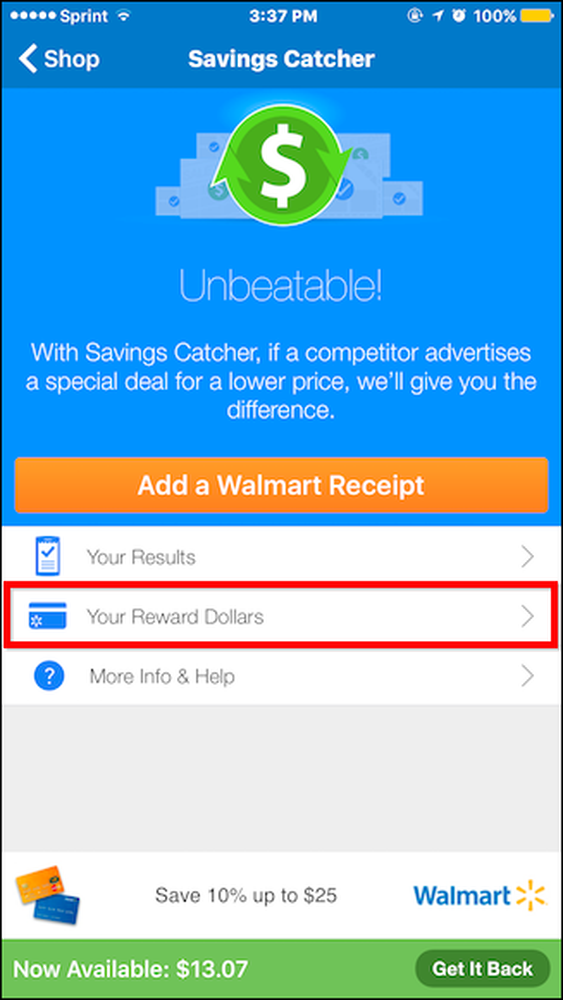
Zaslon »Vaši nagradni dolarji« vam pokaže, koliko denarja ste zaslužili in odkupili od odprtja računa, pa tudi koliko imate na voljo.
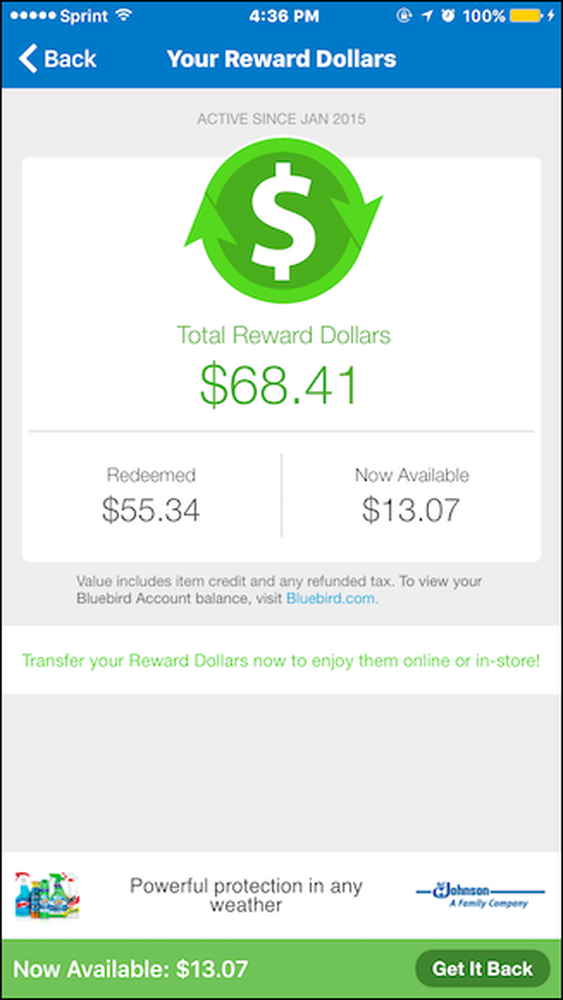
Nato tapnite »Vaši rezultati«.
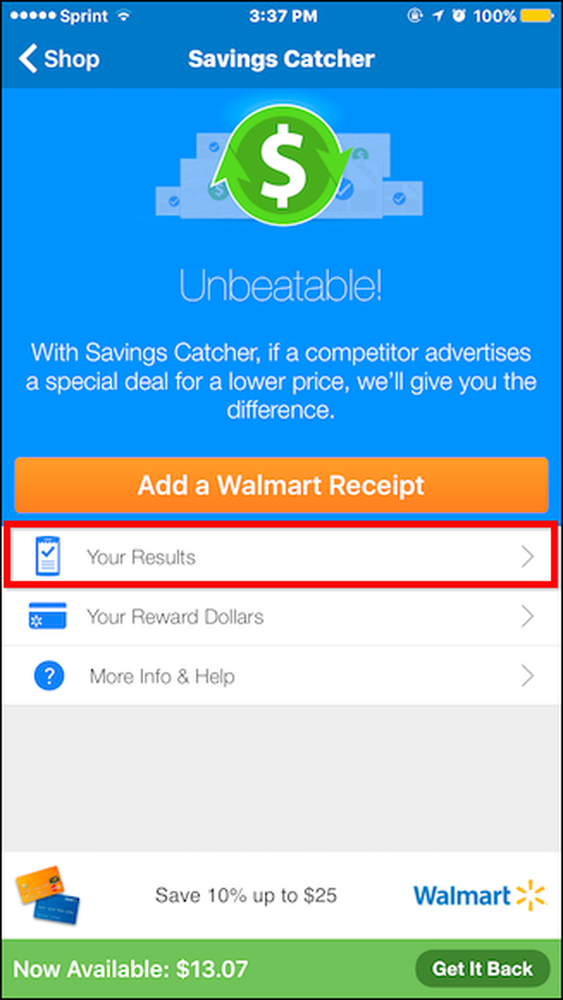
Na zaslonu Vaši rezultati se lahko pomikate po zgodovini nakupov in si ogledate zgodovino nakupov.
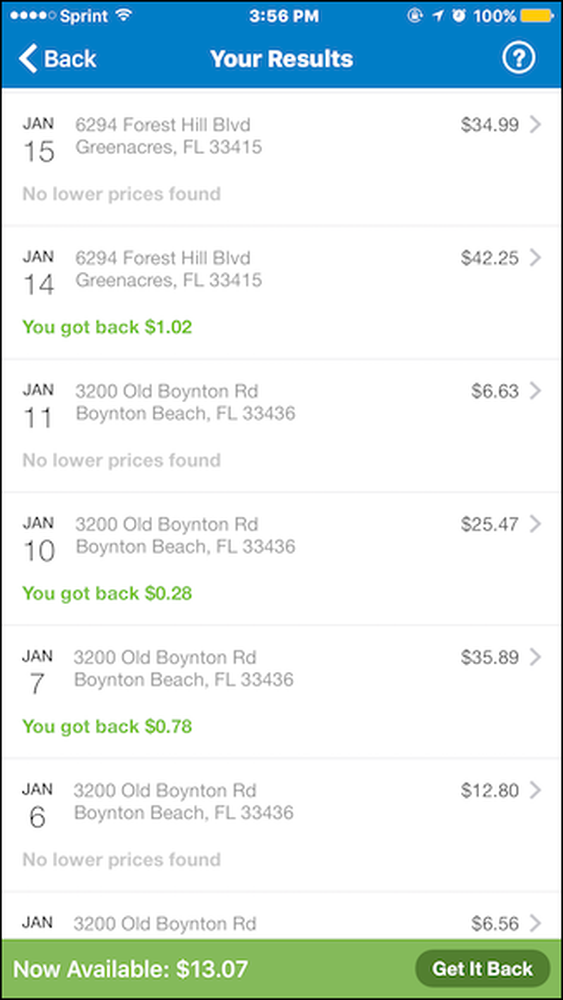
Dotaknite se katerega koli rezultata, če si želite ogledati podrobnosti o rezultatih, kjer si lahko ogledate podroben seznam tega, kar ste kupili, koliko ste plačali in koliko stane vsak element. Če je katerikoli prejem čakajoči, vam bo to tudi pokazal.
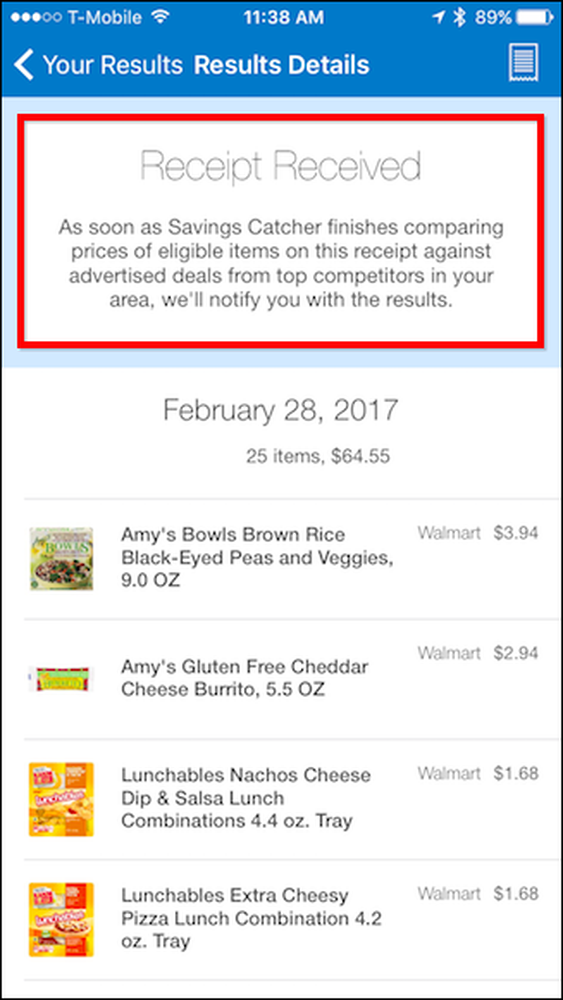
Če je bila iz skeniranega potrdila ugotovljena nižja cena, vam bo pokazala, kaj je ta izdelek in koliko ste dobili nazaj.
Tapnite majhno ikono v zgornjem desnem kotu, da si ogledate svoj e-prevzem.
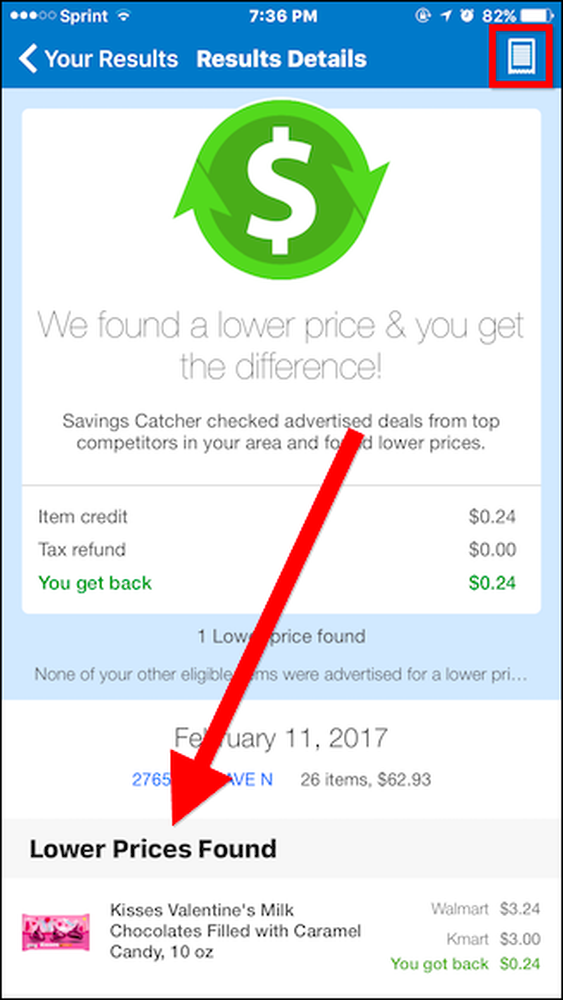
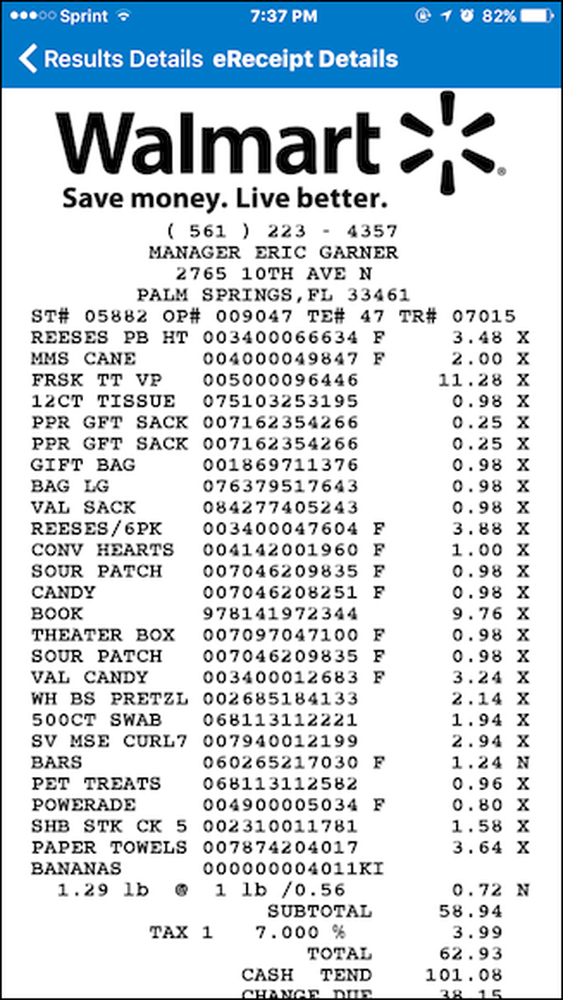 Dokler se ne spomnite, da boste v roku sedmih dni skenirali račune, vam bo hranilnik prihranil dolgo spremembo. Če je vaš cilj, da raztegnete svoj denar, kolikor bo šel, je vsekakor odlično orodje, ki vam je na voljo.
Dokler se ne spomnite, da boste v roku sedmih dni skenirali račune, vam bo hranilnik prihranil dolgo spremembo. Če je vaš cilj, da raztegnete svoj denar, kolikor bo šel, je vsekakor odlično orodje, ki vam je na voljo.